Connect_error_social_login_failure-Fehler beim Starten von EA-Spielen auf Steam
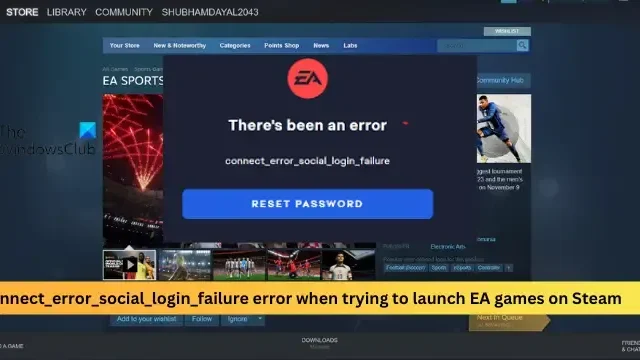
Dieser Beitrag enthält Lösungen zur Behebung des Connect_error_social_login_failure-Fehlers beim Versuch, EA-Spiele auf Steam zu starten. EA, oder Electronic Arts, ist einer der renommiertesten Entwickler und Herausgeber von PC-Spielen. Aber in letzter Zeit hatten viele Benutzer Probleme beim Versuch, EA-Spiele auf Steam zu starten. Glücklicherweise können Sie diesen Methoden folgen, um das Problem zu beheben.
Was verursacht den Connect_error_social_login_failure-Fehler bei Steam?
Diese Fehlermeldung tritt normalerweise auf, wenn beim Versuch, ein Spiel über Steam zu starten, ein Verbindungsproblem mit den EA-Servern auftritt. Es kann jedoch durch eine Vielzahl von Problemen verursacht werden, wie zum Beispiel:
- Vorübergehender Ausfall der EA-Server
- Problem mit Ihrer Internetverbindung
- Fehler mit EA-Konto.
Behebung des Connect_error_social_login_failure-Fehlers beim Versuch, EA-Spiele auf Steam zu starten
Hier sind ein paar zusätzliche Schritte, die Sie versuchen können, den Connect_error_social_login_failure-Fehler zu beheben, wenn Sie versuchen, EA-Spiele auf Steam zu starten:
- Überprüfen Sie die EA-Server
- Führen Sie Steam als Administrator aus
- Überprüfen Sie die Integrität der Spieldateien
- Überprüfen Sie, ob Ihr EA-Konto mit Steam verknüpft ist
- Überprüfen Sie die Streaming-Einstellungen erneut
- Lassen Sie das Spiel durch die Firewall zu
Sehen wir uns diese nun im Detail an.
1] Überprüfen Sie die EA-Server
Bevor Sie mit verschiedenen Methoden zur Fehlerbehebung beginnen, um dieses Problem zu beheben, überprüfen Sie den Serverstatus von EA Games . Es ist möglich, dass die Server des Spiels gewartet werden oder Ausfallzeiten haben. Du kannst auch @EAHelp auf Twitter folgen, um zu sehen, ob dort etwas über laufende Wartungsarbeiten gepostet wurde. Wenn viele Leute das gleiche Problem haben, kann es zu Ausfallzeiten des Servers kommen.
2] Führen Sie Steam als Administrator aus
Das Ausführen des Spiels als Administrator stellt sicher, dass das Spiel nicht aufgrund fehlender Berechtigungen abstürzt. So geht’s:
- Klicken Sie mit der rechten Maustaste auf die Verknüpfungsdatei des Spiels auf Ihrem Gerät.
- Klicken Sie auf Eigenschaften .
- Navigieren Sie zur Registerkarte Kompatibilität .
- Aktivieren Sie die Option Dieses Programm als Administrator ausführen .
- Klicken Sie auf OK , um die Änderungen zu speichern.
3] Überprüfen Sie die Integrität der Spieldateien
Die Spieldateien können aufgrund eines Fehlers oder eines kürzlichen Updates beschädigt werden. Dies könnte auch der Grund sein, warum Sie dieses Problem beunruhigt. Überprüfen Sie die Spieldateien auf Ihrem PC und prüfen Sie, ob das Problem behoben ist. So wird’s gemacht:
- Öffnen Sie Steam und klicken Sie auf Bibliothek .
- Klicken Sie mit der rechten Maustaste auf das Spiel in der Liste.
- Wählen Sie Eigenschaften > Lokale Dateien
- Klicken Sie dann auf Integrität der Spieldateien überprüfen .
4] Überprüfen Sie, ob Ihr EA-Konto mit Steam verknüpft ist
Bugs und Fehler können manchmal dazu führen, dass Ihr EA-Konto vorübergehend nicht funktioniert. Um dies zu beheben, öffnen Sie das EA-Kundenportal und überprüfen Sie, ob Ihr EA-Konto mit Steam verbunden ist. Wenn es verknüpft ist und der Fehler weiterhin auftritt, heben Sie die Verknüpfung auf und verknüpfen Sie Ihr EA-Konto erneut. Dies kann helfen, den Fehler zu beheben.
5] Überprüfen Sie die Streaming-Einstellungen erneut
Manchmal kann Steam aktiv bleiben, während der Benutzer das Spiel spielt, was den Zugriff auf seine Community-Funktionen ermöglicht. Deaktivieren Sie das Steam-Overlay und prüfen Sie, ob der Fehler behoben wird. So können Sie es tun:
- Öffnen Sie Steam und navigieren Sie zu Einstellungen .
- Navigieren Sie zur Registerkarte „ In-Game “ und deaktivieren Sie das Kontrollkästchen neben „ Steam-Overlay im Spiel aktivieren“ .
6] Erlaube das Spiel durch die Firewall
Die Windows-Firewall stört manchmal die Prozesse des Spiels und führt zu Fehlfunktionen. Durch einige Ausnahmen in der Windows-Firewall kann dieser Fehler behoben werden. Hier ist wie:
- Drücken Sie die Windows-Taste + I , um Einstellungen zu öffnen .
- Navigieren Sie zu Datenschutz und Sicherheit > Windows-Sicherheit > Firewall- und Netzwerkschutz .
- Klicken Sie auf der Registerkarte Firewall auf App durch Firewall zulassen .
- Klicken Sie auf der nächsten Seite auf Einstellungen ändern und wählen Sie Andere App zulassen aus .
- Suchen Sie im Fenster „Zugelassene Apps“ das Spiel und markieren Sie die Kästchen „ Privat“ und „ Öffentlich “.
7] Installieren Sie das Spiel neu
Wenn Ihnen keine der oben genannten Problemumgehungen helfen konnte, sind die Kerndateien des Spiels möglicherweise beschädigt. Um dies zu beheben, entfernen Sie alle Dateien des Spiels von Ihrem System und beginnen Sie erneut mit der Installation. Sie können sich auch an den EA-Support wenden, um weitere Unterstützung zu erhalten. Sie haben möglicherweise andere Problembehandlungsschritte, die für das Problem spezifisch sind, oder verfügen über tiefergehende Kenntnisse über das Problem.
Warum funktioniert mein EA Launcher nicht?
Starten Sie die EA-Anwendung neu und prüfen Sie, ob der Origin-Client nicht im Hintergrund läuft. Wenn das nicht hilft, versuchen Sie, den Launcher zu deinstallieren, alle verbleibenden Dateien zu löschen und ihn neu zu installieren. Eine Neuinstallation kann helfen, Fehler und Fehler mit beschädigten Dateien zu beheben.



Schreibe einen Kommentar